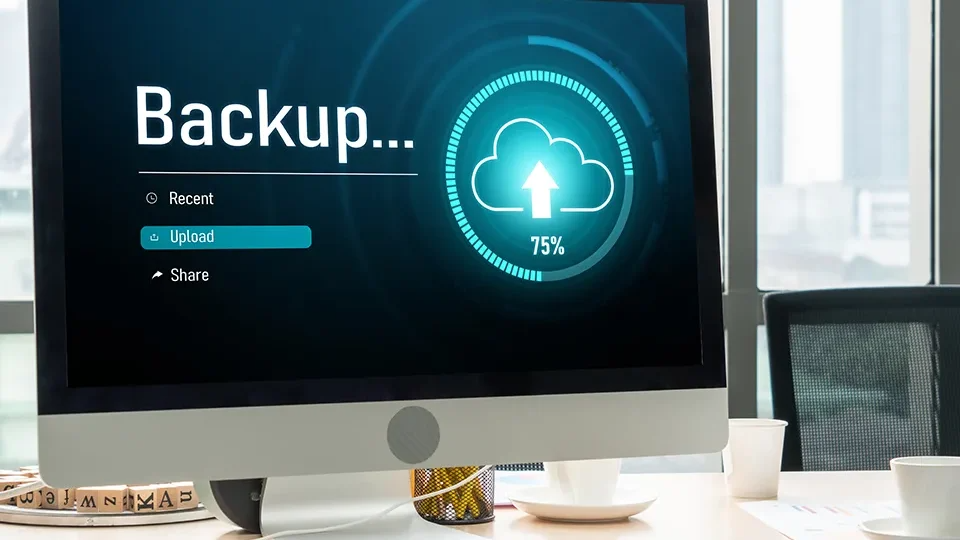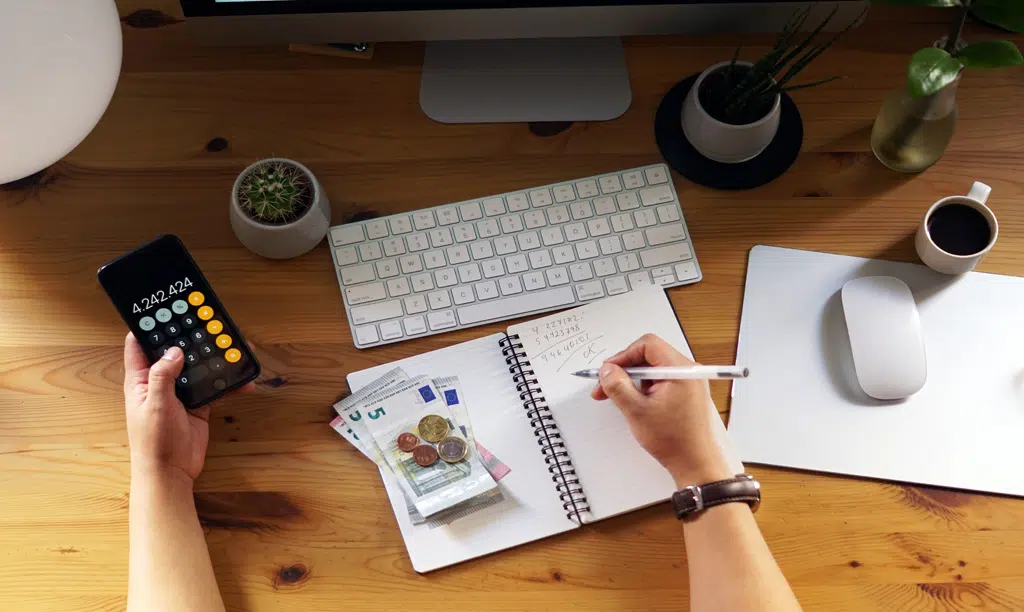10 Passos Básicos Para Você Começar a Usar o Excel de Forma Eficiente

O Microsoft Excel é uma das ferramentas mais populares e poderosas para o gerenciamento de dados e análise. Seja você um estudante, um profissional ou apenas alguém que deseja organizar suas informações, dominar o Excel pode ser extremamente útil. Aqui estão 10 passos básicos para ajudá-lo a começar a usar o Excel de forma eficiente.
1. Familiarize-se com a Interface
Antes de começar a usar o Excel, familiarize-se com a interface do programa. Conheça as principais partes da tela, como a barra de ferramentas, a barra de fórmulas, e as planilhas. Aprender onde cada função está localizada ajudará a acelerar seu aprendizado.
2. Crie uma Nova Planilha
Ao abrir o Excel, comece criando uma nova planilha. Você pode fazer isso clicando em “Arquivo” e depois em “Novo”. Escolha um modelo ou uma planilha em branco, dependendo de suas necessidades.
3. Entenda as Células e Intervalos
No Excel, as informações são organizadas em células, que são identificadas por letras (colunas) e números (linhas). Um intervalo é um grupo de células. Aprender a navegar e selecionar células e intervalos é fundamental para realizar operações nas suas planilhas.
4. Insira e Edite Dados
Clique em qualquer célula para começar a inserir dados. Você pode digitar texto, números ou até fórmulas. Para editar dados, basta clicar duas vezes na célula ou selecionar a célula e usar a barra de fórmulas.
5. Utilize Fórmulas Básicas
Uma das principais funcionalidades do Excel são as fórmulas. Comece com as básicas, como soma (=SOMA(A1:A10)), média (=MÉDIA(A1:A10)), e contagem (=CONT.SE(A1:A10, ">10")). Aprender a usar fórmulas pode economizar muito tempo e tornar sua análise de dados mais eficiente.
6. Formate Suas Células
Para melhorar a apresentação dos seus dados, utilize as ferramentas de formatação. Você pode alterar o tipo de fonte, cor, bordas, e formatação dos números. Formatar suas células adequadamente pode facilitar a leitura e a interpretação das informações.
7. Crie Gráficos
Os gráficos ajudam a visualizar dados de maneira clara e concisa. Selecione os dados que deseja incluir em um gráfico, vá até a aba “Inserir” e escolha o tipo de gráfico que melhor se encaixa com suas informações. Os gráficos podem transformar números em uma representação visual potente.
8. Use Filtros e Classificação
Para gerenciar grandes volumes de dados, utilize filtros e opções de classificação. Na aba “Dados”, você pode aplicar um filtro para visualizar apenas as informações que interessam e classificar os dados para uma melhor análise, seja por ordem crescente ou decrescente.
9. Salve e Compartilhe Sua Planilha
Não se esqueça de salvar seu trabalho regularmente! Utilize “Salvar Como” para escolher um local e um nome para seu arquivo. Você também pode compartilhar sua planilha com outras pessoas, sendo possível tanto enviar por e-mail quanto utilizar o armazenamento em nuvem, como OneDrive.
10. Pratique e Explore Recursos Avançados
A prática é fundamental para se tornar proficiente em Excel. Após dominar os conceitos básicos, explore recursos mais avançados, como tabelas dinâmicas, funções condicionais (como SE), e macros. Assim, você poderá realizar análises mais complexas e otimizar seu fluxo de trabalho ainda mais.
Ao seguir esses 10 passos, você estará bem encaminhado para se tornar um usuário eficiente do Excel. A chave é a prática e a exploração contínua das diversas funcionalidades que essa ferramenta poderosa oferece. Com o tempo, você descobrirá uma gama ainda maior de possibilidades que podem facilitar sua rotina de trabalho e estudo. Boas práticas!
Compartilhe